So beheben Sie, dass das Jabra-Headset auf einem Windows-PC nicht funktioniert
Veröffentlicht: 2021-07-26Reparieren Sie einfach und schnell, dass das Jabra-Headset auf einem Windows-PC nicht funktioniert. Lesen Sie den gesamten Artikel für weitere Informationen.
Wenn Sie auch ein Jabra-Headset erworben haben, hilft Ihnen dieses Dokument weiter. Es ist so ärgerlich, wenn Ihr bevorzugtes Headset während eines laufenden Anrufs oder Spiel-Voice-Chats nicht mehr funktioniert.
Derzeit berichten viele Benutzer mit Jabra-Headsets, dass sie den Ton nicht hören können und das Mikrofon die Stimme überhaupt nicht überträgt. Während wir herausfanden, was diese Unannehmlichkeiten verursacht, fanden wir heraus, dass es zahlreiche Gründe dafür geben könnte, wie fehlerhafte Soundeinstellungen, falsche Konfiguration, veraltete Firmware und veraltete Audiotreiber.
Wir verstehen, dass es äußerst schmerzhaft ist, wenn das Headset plötzlich herunterfällt. Es mag sich jedoch schwierig anhören, ist es aber überhaupt nicht. Es gibt weniger Lösungen, mit denen Ihr Jabra-Headset wieder so funktioniert wie früher. Lassen Sie uns sie im nächsten Abschnitt besprechen.
Die meisten praktikablen Lösungen, um zu beheben, dass das Jabra-Headset auf einem Windows-PC nicht funktioniert
Im Folgenden finden Sie einige der getesteten Taktiken, die Sie ausprobieren können, um das Jabra-Headset zu reparieren, das unter Windows 10, 8, 7 nicht funktioniert. Alle Korrekturen sind nicht zum Ausprobieren gedacht, Sie müssen nur der Reihe nach arbeiten, bis Sie die beste gefunden haben Sie.
Lösung 1: Aktualisieren Sie Ihren Audiotreiber
Wie wir bereits gesagt haben, kann es viele Dinge geben, die Ihr Jabra-Headset anfällig und nicht mehr reagierend machen können. Wir haben jedoch festgestellt, dass das Headset hauptsächlich nicht reagiert oder richtig funktioniert, wenn die entsprechenden Audiotreiber fehlen oder veraltet sind. Daher empfehlen wir Ihnen, die Soundkartentreiber zu aktualisieren, damit das Jabra-Headset gut synchronisiert bleibt.
Man kann Treiber entweder manuell oder automatisch aktualisieren. Um die Treiber manuell zu aktualisieren, müssen Sie genaue Kenntnisse über das zu aktualisierende Gerät und die aktuell laufende Version des Windows-Betriebssystems haben. In diesem Fall können Sie die neuesten Audiotreiber manuell von der offiziellen Website des Herstellers herunterladen.
Wir verstehen, dass das manuelle Aktualisieren von Treibern für viele PC-Benutzer wirklich die nahezu unmögliche Aufgabe ist. Keine Sorge, aktualisieren Sie Audiotreiber automatisch mit Bit Driver Updater.
Bit Driver Updater, eine weltweit anerkannte Treiber-Updater-Software zur Behebung aller treiberbezogenen Probleme mit nur wenigen Mausklicks. Nicht nur für Treiber, sondern die Software kann auch zur Behebung zahlreicher Windows-bezogener Probleme wie BSOD-Fehler, häufige Abstürze und so weiter verwendet werden.
Der Benutzer kann entweder die kostenlose oder die Pro-Version von Bit Driver Updater verwenden, um Treiber-Updates durchzuführen. Wenn Sie jedoch alle veralteten Treiber mit einem Klick aktualisieren möchten, müssen Sie die Pro-Version der Software verwenden. Andernfalls können Sie mit der kostenlosen Version fortfahren.
Befolgen Sie die unten aufgeführten einfachen Schritte, um den Bit Driver Updater zu verwenden:
Schritt 1: Tippen Sie auf die Schaltfläche unten, um Bit Driver Updater kostenlos herunterzuladen .
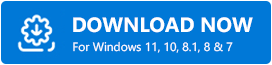
Schritt 2: Doppelklicken Sie dann auf die heruntergeladene Datei, um den Bit Driver Updater auszuführen und auf Ihrem System zu installieren.
Schritt 3: Rufen Sie die Software auf Ihrem System auf und lassen Sie sie nach veralteten oder fehlerhaften Treibern suchen .
Schritt 4: Gehen Sie danach die Scan-Ergebnisse durch .
Schritt 5: Wenn Sie die kostenlose Version haben, müssen Sie auf die Schaltfläche Jetzt aktualisieren klicken, die neben dem Treiber angezeigt wird, und in der Pro-Version können Sie auf Alle aktualisieren klicken, um alle fehlerhaften Treiber auf einmal zu aktualisieren.
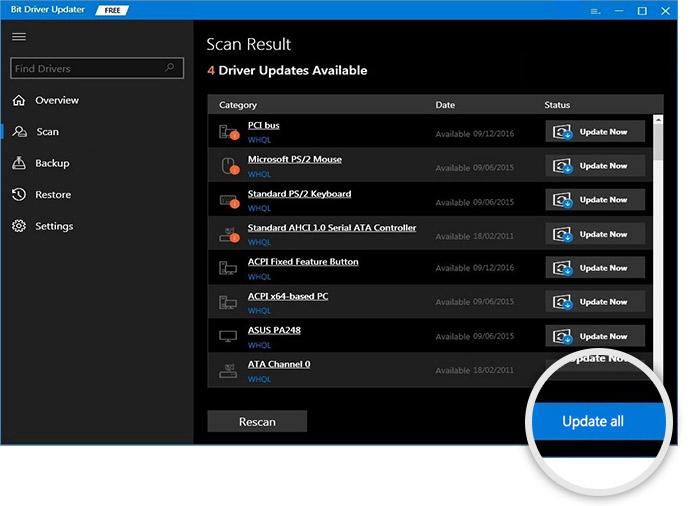
Wichtig: Die Pro-Version bietet unbegrenzten Zugriff auf ihre umfangreichen Funktionen, einschließlich Ein-Klick-Update, Scan-Planer, technische Hilfe rund um die Uhr, Sicherung und Wiederherstellung. Außerdem bietet die Software eine 60-tägige Geld-zurück-Garantie.
Lesen Sie auch: Tipps zum Lösen von USB-Headsets, die unter Windows 10 nicht funktionieren
Lösung 2: Überprüfen Sie die Toneinstellungen
Wenn Ihr Jabra-Headset in Windows 10 nicht erkannt wird, können Sie die Soundeinstellungen überprüfen, um sicherzustellen, dass das Headset auf Ihrem System richtig konfiguriert ist oder nicht. Führen Sie dazu die folgenden Schritte aus:
Schritt 1: Um die Soundeinstellungen zu öffnen, müssen Sie zuerst das Dialogfeld Ausführen auslösen, indem Sie gleichzeitig die Tasten Windows Logo + R auf der Tastatur drücken.
Schritt 2: Schreiben Sie dann control in das Feld und klicken Sie auf die Option OK .
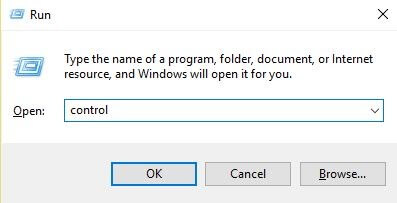
Schritt 3: Wählen Sie nun View By as Small icons und klicken Sie auf Sound .
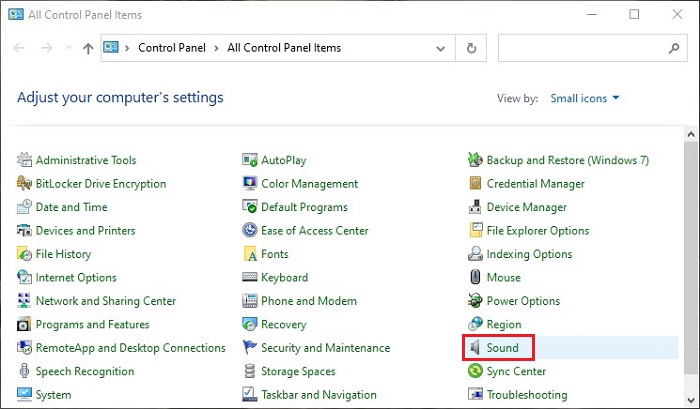
Schritt 4: Wechseln Sie im nächsten Fenster zur Registerkarte Aufnahme und klicken Sie mit der rechten Maustaste auf einen leeren Bereich. Markieren Sie dann Show Disabled Devices .
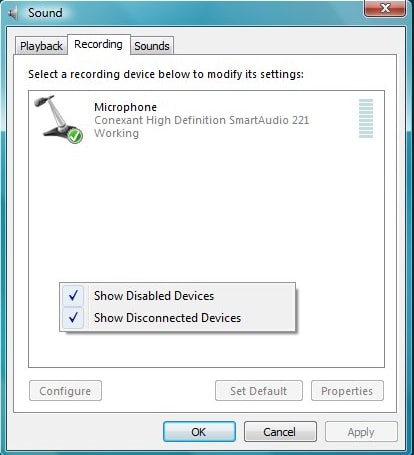
Schritt 5: Wenn Sie danach sehen, dass Ihr Jabra-Headset ausgeschaltet oder deaktiviert ist, aktivieren Sie es, indem Sie mit der rechten Maustaste klicken.
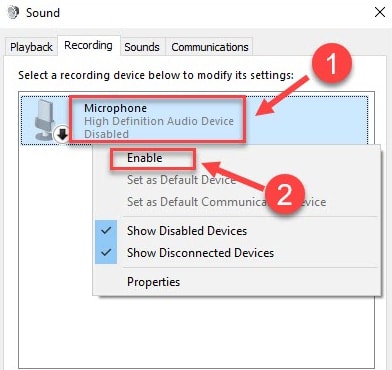

Schritt 6: Wählen Sie die Jabra-Kopfhörer aus, um sie als Standard festzulegen .

Schritt 7: Gehen Sie zurück zum Desktop, wo Sie mit der rechten Maustaste auf das Lautsprechersymbol klicken und dann die Option Open Volume Mixer aus der Schnellzugriffsmenüliste auswählen müssen.
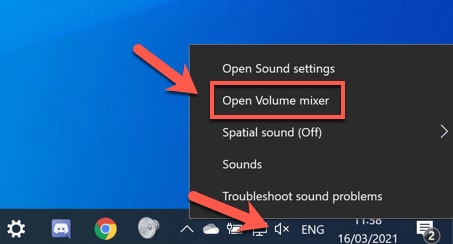
Schritt 8: Erhöhen Sie nun die Lautstärke , indem Sie den Schieberegler gedrückt halten und ziehen.
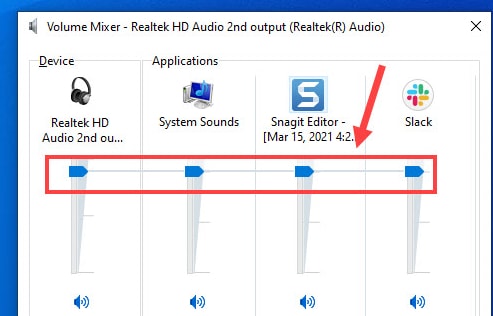
Starten Sie danach Ihren PC neu und schließen Sie Ihr Jabra-Headset an, um zu sehen, ob das Problem behoben ist, dass das Jabra-Headset auf einem Windows-PC nicht funktioniert. Wenn das Optimieren der Toneinstellungen in Ihrem Fall nicht funktioniert, suchen Sie Hilfe bei anderen weiter unten aufgeführten erweiterten Lösungen.
Lesen Sie auch: Nvidia High Definition Audio-Treiber für Windows 10 herunterladen und aktualisieren
Lösung 3: Versuchen Sie, die Firmware zu aktualisieren
Es spielt keine Rolle, ob Sie ein kabelgebundenes oder ein Bluetooth-Headset verwenden, wenn die Firmware veraltet ist, kann es vorkommen, dass das Headset nicht funktioniert. Daher ist es wichtig, die Firmware von Zeit zu Zeit zu aktualisieren. So geht's:
Schritt 1: Klicken Sie hier, um Jabra Direct zu starten.
Schritt 2: Schließen Sie Ihren Jabra-Kopfhörer an Ihren PC an und er sollte automatisch von der Software erkannt werden.
Schritt 3: Suchen Sie die Option Updates. Und klicken Sie auf die Schaltfläche Aktualisieren, die neben den Geräten verfügbar ist.
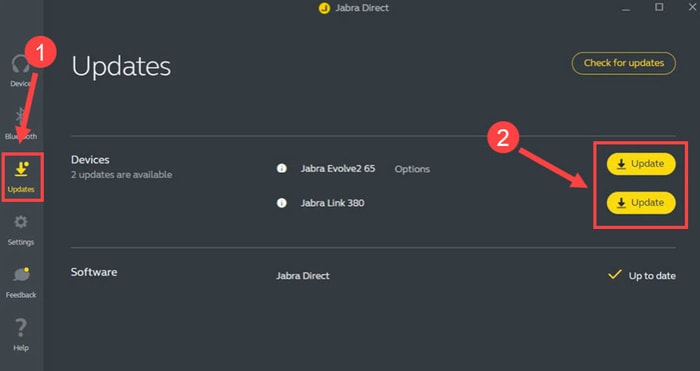
Schritt 4: Wählen Sie Ihre bevorzugte Sprache und klicken Sie auf Aktualisieren .
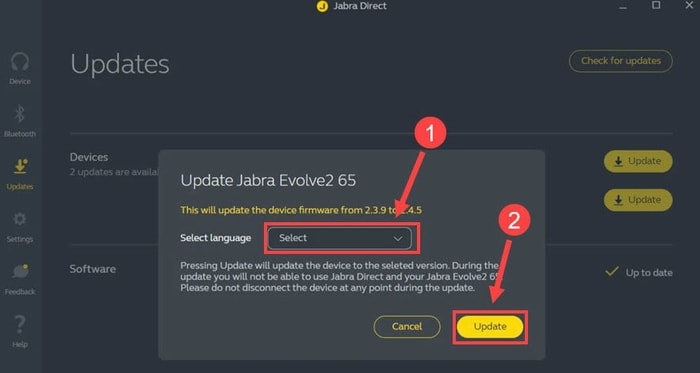
Schritt 5: Als Nächstes klicken Sie nach Abschluss der Aktualisierungen auf OK .
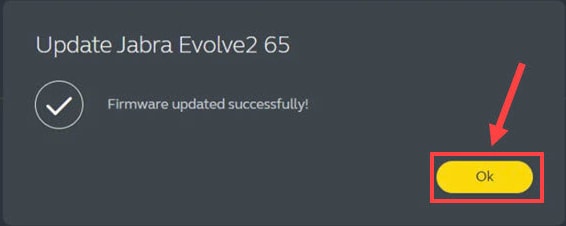
Jetzt sind sowohl die Firmware als auch die Kopfhörersoftware auf dem neuesten Stand. Hoffentlich sollten Ihre Jabra-Kopfhörer ohne jegliche Hindernisse ordnungsgemäß funktionieren.
Lesen Sie auch: Die 11 besten kostenlosen PC-Sound-/Lautstärkeverstärker für Windows 10
Lösung 4: Versuchen Sie es mit Windows Update
Wenn das Aktualisieren der Firmware und der Kopfhörersoftware leider nicht funktioniert, können Sie auch Windows Update ausführen. Manchmal kann es aufgrund einiger Fehler auf Ihrem gesamten PC und den angeschlossenen Geräten zu technischen Störungen kommen. Machen Sie es sich daher zur Gewohnheit, regelmäßig nach Updates zu suchen. Führen Sie die unten angegebenen Schritte aus, um Windows Update auszuführen:
Schritt 1: Drücken Sie auf Ihrer Tastatur das Windows-Logo und die I -Taste, um die Windows-Einstellungen zu öffnen.
Schritt 2: Suchen und klicken Sie auf Update & Sicherheit .
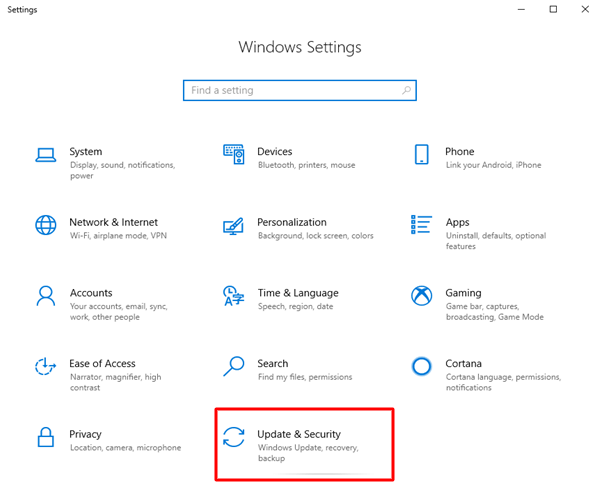
Schritt 3: Klicken Sie als Nächstes im linken Bereich auf Windows Update und dann auf Nach Updates suchen .
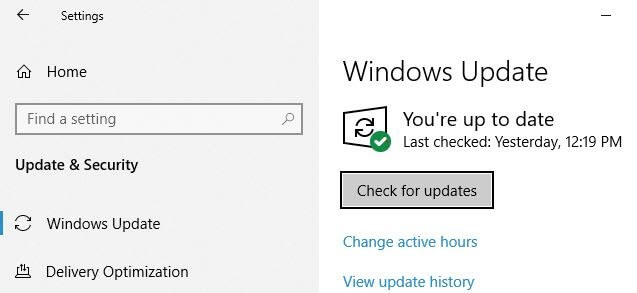
Warten Sie jetzt und lassen Sie Windows nach den neuesten Updates suchen. Wenn Windows verfügbare Updates findet, wird es das Update automatisch herunterladen und installieren. Wenn Sie das Windows-Betriebssystem auf dem neuesten Stand halten, kann Ihr PC schneller als gewöhnlich laufen.
Lesen Sie auch: Problem mit dem Intel High Definition (HD) Audiotreiber unter Windows 10 [BEHOBEN]
Lösung 5: Setzen Sie die Headset-Einstellungen zurück
Keiner der Fixes hat funktioniert? Keine Sorge, versuchen Sie als letzte Option, die Headset-Einstellungen zurückzusetzen. Um zu beheben, dass das Jabra-Headset nicht entsprechend funktioniert, müssen Sie das Gerät auf die Standardeinstellungen zurücksetzen und es dann erneut mit Ihrem PC verbinden. Wenn Sie einen kabelgebundenen Kopfhörer verwenden, müssen Sie ihn einige Minuten lang ausstecken und dann wieder einstecken.
Im Fall eines drahtlosen Jabra-Headsets befolgen Sie die nachstehenden Schritte, um die Kopplungsverbindung zurückzusetzen.
Schritt 1: Gehen Sie zur Windows-Suchleiste und schreiben Sie Bluetooth , wählen Sie dann die Option Bluetooth und andere Geräteeinstellungen .
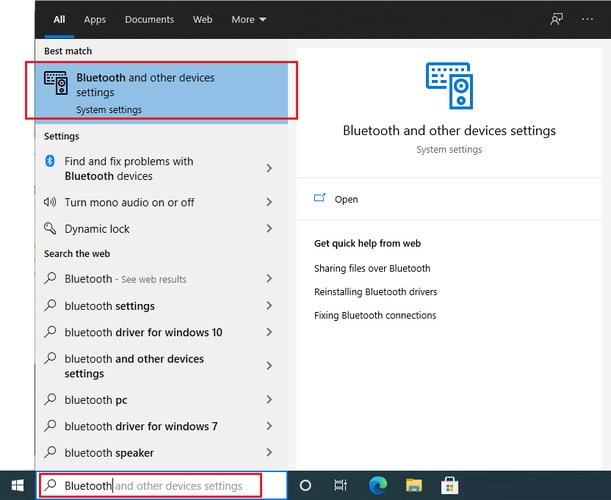
Schritt 2: Wenn Ihr Jabra-Headset nun in einem anderen Fenster unter dem Abschnitt Audio erwähnt wird, klicken Sie darauf und später auf Gerät entfernen .
Schritt 3: Schalten Sie Ihr Bluetooth für einige Sekunden aus und dann wieder ein.
Schritt 4: Klicken Sie anschließend auf Bluetooth oder Gerät hinzufügen .
Schritt 5: Wählen Sie in der folgenden Eingabeaufforderung Bluetooth aus.
Schritt 6: Mit Ihrem Jabra-Headset koppeln .
Jetzt werden Sie möglicherweise nicht mehr damit konfrontiert, dass das Jabra-Headset auf Windows 10, 8, 7 PCs nicht mehr funktioniert.
Lesen Sie auch: So installieren und aktualisieren Sie Bluetooth-Treiber in Windows 10
Jabra-Headset funktioniert nicht auf Windows 10, 8, 7 PC: BEHOBEN
Das war alles darüber, wie man das Jabra-Headset repariert, das auf einem Windows-PC nicht funktioniert. Wir hoffen, dass die oben genannten Lösungen Ihnen helfen, die ordnungsgemäße Funktion Ihres Jabra-Headsets wiederherzustellen.
War diese Anleitung zur Fehlerbehebung wirklich hilfreich? Sagen Sie es uns im Kommentarbereich unten. Kommentieren Sie auch unten, wenn Sie irgendwelche Zweifel und weitere Vorschläge oder Tipps haben.
Abonnieren Sie außerdem unseren Newsletter für weitere informative Anleitungen wie diese. Kontaktieren Sie uns über Facebook, Instagram, Twitter und Pinterest.
